ls 列出目录内容,cd 切换目录。在Linux操作系统中,命令行界面是与系统交互的重要手段,掌握常用的Linux指令不仅可以提高工作效率,还能帮助用户更好地理解和管理系统,本文将详细介绍一些常用的Linux指令及其使用方法,并通过表格形式对比不同指令的功能和应用场景。
一、文件和目录操作指令

1.ls:列出目录内容
ls [选项] [目录]
常用选项:
-l:长格式列出文件详细信息
-a:显示所有文件,包括隐藏文件(以.开头的文件)
示例:
ls -la
该命令会以长格式列出当前目录下的所有文件及子目录的详细信息,包括文件权限、所有者、大小和修改时间等。
2.cd:切换工作目录

cd [目录]
示例:
cd /home/user/Documents
该命令将当前工作目录切换到/home/user/Documents。
3.pwd:显示当前工作目录
pwd
示例:
/home/user/Documents
该命令显示当前所在的工作目录路径。
4.mkdir:创建目录
mkdir [选项] 目录名
常用选项:
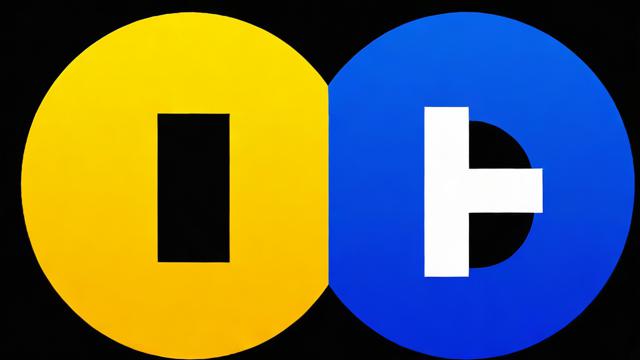
-p:递归创建目录,如果父目录不存在则一并创建
示例:
mkdir -p /home/user/new_folder/sub_folder
该命令会在/home/user下创建一个名为new_folder的目录,并在其内部创建一个名为sub_folder的子目录。
5.rmdir:删除空目录
rmdir 目录名
示例:
rmdir new_folder
该命令会删除名为new_folder的空目录,如果目录不为空,则需要先清空目录内容或使用rm -r命令。
6.rm:删除文件或目录
rm [选项] 文件名
常用选项:
-f:强制删除,不提示确认
-r:递归删除,适用于目录
示例:
rm -rf /home/user/old_folder
该命令会强制递归删除/home/user/old_folder及其内部的所有文件和子目录。
7.cp:复制文件或目录
cp [选项] 源文件 目标文件
常用选项:
-r:递归复制整个目录及其内容
-i:交互式复制,覆盖前提示确认
示例:
cp -r /home/user/source_folder /home/user/backup_folder
该命令会递归复制source_folder目录及其内部所有文件到backup_folder目录下。
8.mv:移动或重命名文件或目录
mv [选项] 源文件 目标文件
常用选项:
-i:交互式移动,覆盖前提示确认
示例:
mv old_name.txt new_name.txt
该命令会将文件old_name.txt重命名为new_name.txt。
1.cat:连接并显示文件内容
cat 文件名
示例:
cat file.txt
该命令会显示file.txt。
2.more和less:分页查看文件内容
more 文件名 less 文件名
示例:
less largefile.txt
less命令允许用户前后滚动查看大文件内容,而more只允许向下滚动查看。
3.head:查看文件开头部分
head [选项] 文件名
常用选项:
-n:指定显示行数,例如-n 20显示前20行
示例:
head -n 20 file.txt
该命令会显示file.txt的前20行内容。
4.tail:查看文件末尾部分
tail [选项] 文件名
常用选项:
-n:指定显示行数,例如-n 20显示最后20行
-f:实时更新显示文件新增内容,常用于监控日志文件
示例:
tail -n 20 -f error.log
该命令会显示error.log的最后20行内容,并实时更新显示新增内容。
5.grep:文本搜索工具
grep [选项] 模式 文件名
常用选项:
-i:忽略大小写
-r:递归搜索目录中的文件
-n:显示匹配行的行号
示例:
grep -ri "search_term" /path/to/search
该命令会在指定路径下递归搜索包含search_term的行,并忽略大小写。
6.vim或nano:文本编辑器
vim 文件名 # 或 nano 文件名
示例:
vim script.sh
vim是一个功能强大的文本编辑器,支持多种编辑模式;nano是一个简单易用的文本编辑器,适合初学者,两者都可以用来创建和修改文本文件。
三、系统信息和管理指令
1.uname:显示系统信息
uname [选项]
常用选项:
-a:显示所有信息
-r:显示内核版本
-m:显示机器硬件名称
-n:显示网络主机名
-s:显示操作系统类型
-v:显示操作系统版本号
示例:
uname -a
该命令会显示系统的详细信息,包括内核版本、主机名、操作系统类型和版本号等。
2.top和htop:监控系统资源使用情况
top # 或者 htop (需要安装)
示例:
top
top命令会实时显示系统中各个进程的资源占用情况,如CPU使用率、内存使用量等,按q键可以退出。htop是top的增强版,界面更友好,但需要单独安装。
3.ps:查看当前运行的进程
ps [选项] [进程ID]
常用选项:
aux:显示所有用户的进程信息,包括其他用户的进程
ef:显示完整格式的进程信息,包括终端、UID、PID等信息
-p [PID]:指定显示某个进程的信息
示例:
ps aux | grep apache2
该命令会查找包含“apache2”关键字的进程信息,通常用于检查特定服务是否正在运行。
4.df:查看磁盘空间使用情况
df [选项] [目录或文件]
常用选项:
-h:以人类可读的格式显示(如KB、MB、GB)
-T:显示文件系统类型(仅在Linux 2.6及以上版本有效)
--total:显示总计信息(仅在Linux 2.6及以上版本有效)
--output=SOURCE,TARGET,FSTYPE,SIZE,USED,AVG,%USGED,MOUNTPOINTS:自定义输出列(仅在Linux 2.6及以上版本有效)
--sync:在获取磁盘使用情况之前执行同步操作(仅在Linux 2.6及以上版本有效)
--time=关键词:指定报告的时间点(仅在Linux 2.6及以上版本有效)
-t:排除伪终端设备(仅在Linux 2.6及以上版本有效)
-x:排除非挂载的文件系统(仅在Linux 2.6及以上版本有效)
--exclude-type=类型列表:排除指定类型的文件系统(仅在Linux 2.6及以上版本有效)
--include-type=类型列表:仅包括指定类型的文件系统(仅在Linux 2.6及以上版本有效)
--fstype=类型列表:仅包括指定类型的文件系统(仅在Linux 2.6及以上版本有效)
--no-buffers:不使用缓冲区直接读取数据(仅在Linux 2.6及以上版本有效)
--info=参数列表:显示指定参数的信息(仅在Linux 2.6及以上版本有效)
--help:显示帮助信息(仅在Linux 2.6及以上版本有效)
--version:显示版本信息(仅在Linux 2.6及以上版本有效)
--verbose:详细模式(仅在Linux 2.6及以上版本有效)
--all:显示所有挂载点的信息(仅在Linux 2.6及以上版本有效)
--batch:批量处理模式(仅在Linux 2.6及以上版本有效)
--direct:直接访问底层文件系统而不通过mount命令(仅在Linux 2.6及以上版本有效)
--iterate:迭代处理每个挂载点(仅在Linux 2.6及以上版本有效)
--noheading:不显示表头信息(仅在Linux 2.6及以上版本有效)
--portability:提高跨平台兼容性(仅在Linux 2.6及以上版本有效)
--human-readable:以人类可读的格式显示数字(仅在Linux 2.6及以上版本有效)
--si:与其他命令结合使用时表示这是一个查询命令(仅在Linux 2.6及以上版本有效)
--quiet:安静模式,减少输出信息(仅在Linux 2.6及以上版本有效)
--color[=when]:根据条件设置输出颜色(仅在Linux 2.6及以上版本有效)
到此,以上就是小编对于“linux指令使用”的问题就介绍到这了,希望介绍的几点解答对大家有用,有任何问题和不懂的,欢迎各位朋友在评论区讨论,给我留言。